最近更新的win10系統,體驗還是很不錯的,但隨著使用時間的增加和看電影視頻使電腦裡殘留了很多無用的垃圾和碎片,會影響我們電腦的速度久而久之就會越來越卡。今天就跟大家講講如何清除電腦磁盤的碎片。
1、在主機電源鍵上按一下啟動電腦,在桌面找到此電腦的圖標。
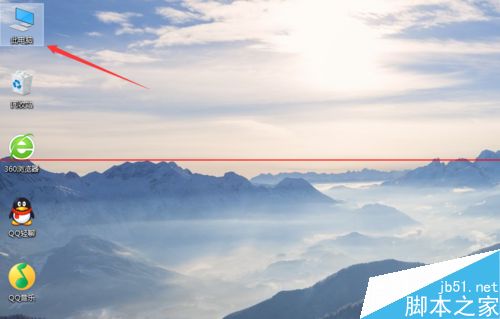
2、用鼠標右鍵點擊此電腦圖標,選擇管理選項,開始進入計算機管理窗口。
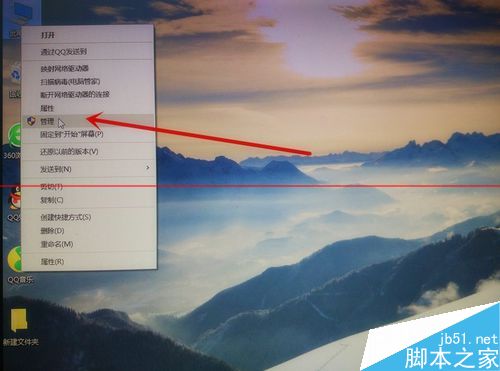
3、進入計算機管理窗口之後,找到存儲-磁盤管理選項。
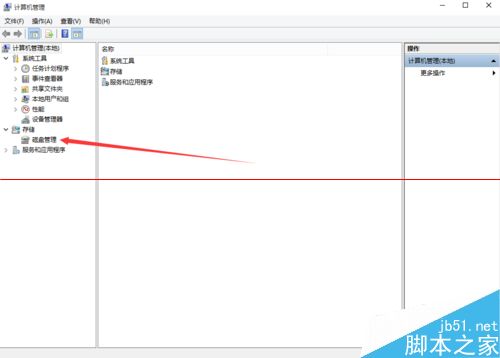
4、然後點擊存儲中的磁盤管理選項,在右邊主體窗口中顯示出本機所有的磁盤空間。
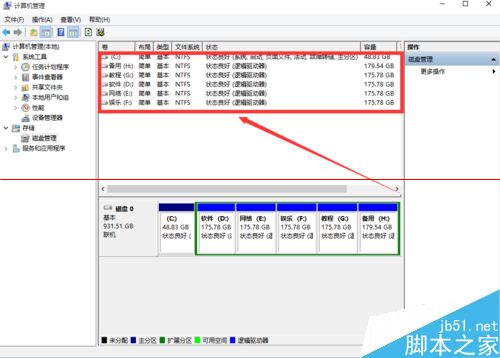
5、單擊鼠標左鍵選中C盤然後單擊鼠標右鍵選擇屬性選項,進入本地磁盤(C:)屬性。
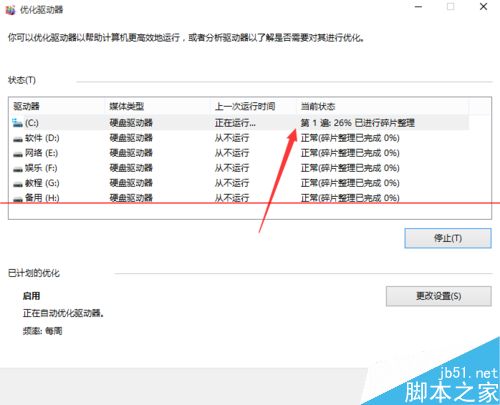
6、然後我們點擊磁盤清理彈出C盤的磁盤清理界面,把要刪除的文件都選中,點擊確定開始刪除。
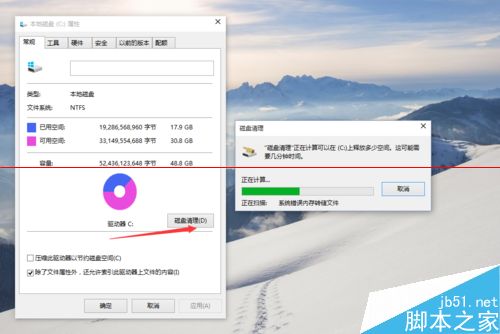
7、在本地磁盤(C:)屬性界面中,選擇工具選項,找到對驅動器進行優化和碎片整理選項。
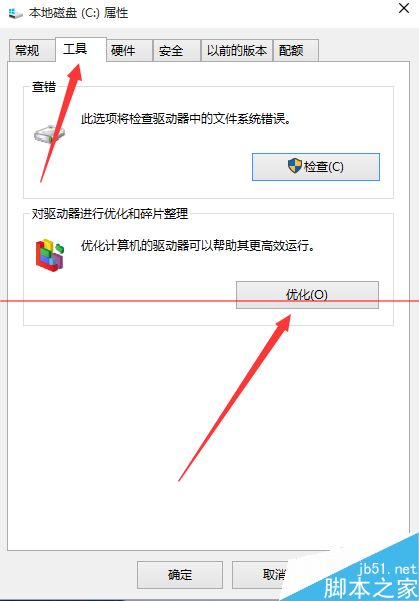
8、左鍵單擊優化選項,彈出優化驅動器界面。選擇C盤,單擊分析選項對C盤的磁盤碎片進行分析。
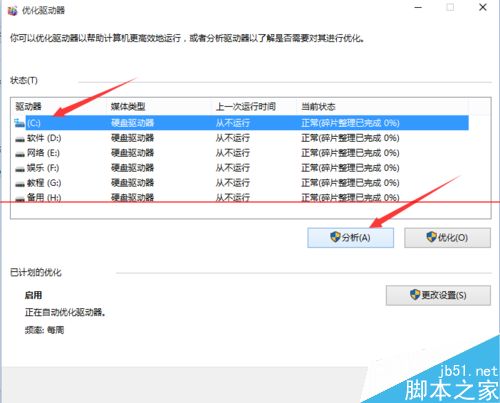
9、碎片分析完成之後,我們選中C盤直接點擊優化,開始對C盤空間的碎片進行整理刪除。
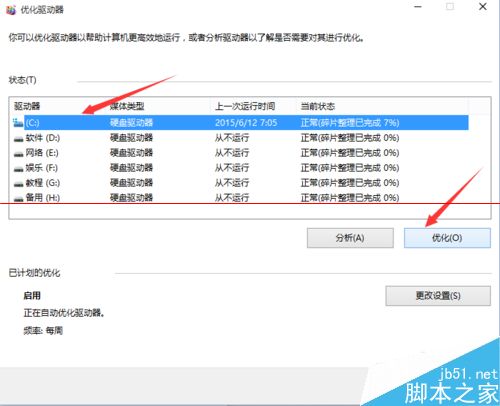
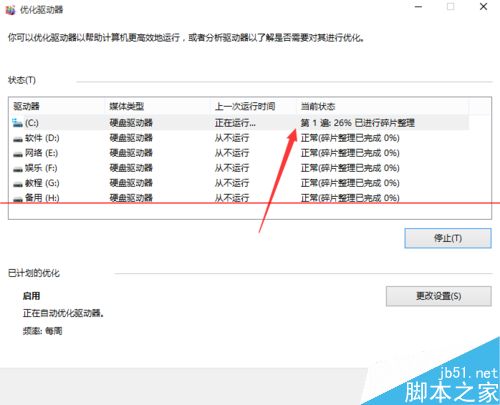
10、C盤碎片整理完成之後,我們就可以根據整理C盤的步驟,來依次整理其他的磁盤空間。
相關推薦:
surface pro4更新後的舊系統文件該怎麼刪除?